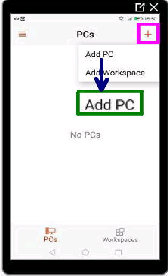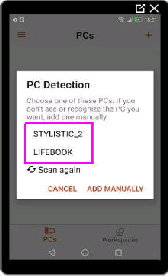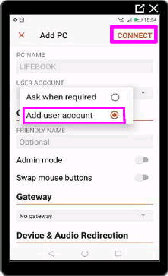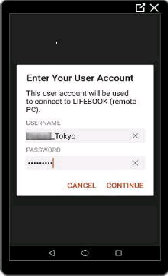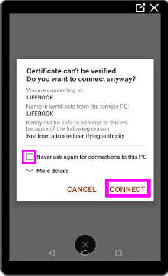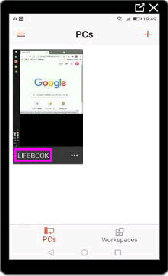● 初期設定/Microsoft Remote Desktop for Android
(左画面) リモート接続についての警告
が表示されるので CONNECT をタップ
してください。
(左画面) Add PC 画面になります。
右上の CONNECT をタップすると PC
への接続が開始されます。
(左画面) 最初に起動した状態です。
右上の 「+」 をタップするとメニューが
表示されるので Add PC 選びます。
Android のリモートデスクトップアプリ
「RD Client 10.0.10.1129」 でスマホ
から PC へ接続する初期設定です。
□ Never ask again for connection
to this PC にチェックを入れてから
接続すると次回は表示されません。
(右画面) PC Detection 画面です。
同一ネットワークの PC名がスキャン
されて表示されるので、接続先の PC
をタップしてください。
ADD MANUALLY をタップして手動で
設定することもできます。
(右画面) Enter Your User Account
画面 になります。
◇USERNAME〜リモート接続する PC
の 「ユーザー名」 を入力
◇PASSWORD〜入力
尚、「Add user account」 を選択すると
ユーザー名を保存することができます。
(右画面) PCs (ホーム) 画面になります。
このサムネイルをタップすると PC への
接続が開始されます。
《 Microsoft Remote Desktop 》